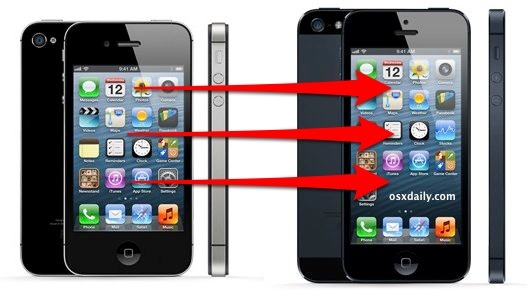
Перенос данных с старого iPhone на новый iPhone с iCloud
Это самый простой способ, и он не требует ПК или Mac, но он полагается на настройку iCloud на исходном устройстве. Если у вас нет настройки iCloud или у вас медленнее подключение к Интернету, перейдите к методу iTunes ниже.
- Создайте резервную копию старого iPhone вручную с помощью iCloud, открыв «Настройки», коснитесь «iCloud», перейдите в нижнюю часть и коснитесь «Хранение и резервное копирование», затем нажмите «Назад»,
- Загрузите iPhone 5 и пройдите через легкую настройку, выберите «Восстановить из iCloud Backup»,
- Подождите, пока новый iPhone не восстановится из вашей старой резервной копии iPhone, это может занять некоторое время, в зависимости от размера вашей резервной копии, количества вещей, которые у вас есть на iPhone, и скорости вашего интернет-соединения
- Когда закончите, у вашего нового iPhone будет все, что есть у старого iPhone, и вы готовы к работе!
Это легко или что? Если у вас нет iCloud или ваше интернет-соединение работает медленнее, метод iTunes ниже также довольно прост.
Перенос старого iPhone на новый iPhone с iTunes
У меня нет настройки iCloud? Или, может быть, вам недостаточно хранилища iCloud для резервного копирования? Нет ничего сложного, вы можете использовать iTunes для выполнения миграции. Вам понадобится Mac или ПК, хотя это не так автоматизировано, как вышеупомянутый метод iCloud, но он по-прежнему чрезвычайно прост и может быть даже быстрее для некоторых пользователей, у которых медленнее широкополосные подключения.
- Создайте резервную копию старого iPhone с помощью iTunes, подключив его к Mac / ПК через USB, запустив iTunes, затем щелкните правой кнопкой мыши на iPhone на боковой панели iTunes и выберите «Back Up»,
- Дождитесь завершения резервного копирования, затем отсоедините старый iPhone от компьютера
- Теперь включите новый iPhone, а на экране «Настройка iPhone» выберите «Восстановить из iTunes Backup», коснитесь «Далее», затем подключите новый iPhone к компьютеру
- Выберите самую последнюю резервную копию, которую вы только что создали в меню восстановления в iTunes, затем нажмите «Продолжить»,
- Подождите, и когда передача закончится, iPhone перезагрузится, и все, начиная с старого iPhone, будет на новом и будет готово к работе
Если вы нетерпеливы и хотите, чтобы самый быстрый способ перенастроить все, и не прочь подключить его к компьютеру, iTunes — это путь.
Я уже использовал новый iPhone, как я могу вернуться в меню начальной настройки?
Если вы не можете дождаться начала использования нового iPhone, прежде чем восстанавливать его с вашими предыдущими данными, все, что вам нужно сделать, это восстановить его до заводских настроек, а затем он перезагрузится обратно в начальный экран настройки, позволяя вам следовать двум направляющим, выше. Для этого:
- Откройте «Настройки», нажмите «Общие», нажмите «Сброс», затем нажмите «Удалить все содержимое и настройки»,
- Пусть iPhone перезагрузится, он будет полностью удален, и вы сможете выполнить описанные выше процедуры
Любые вопросы? Дайте нам знать, иначе наслаждайтесь новым iPhone!










